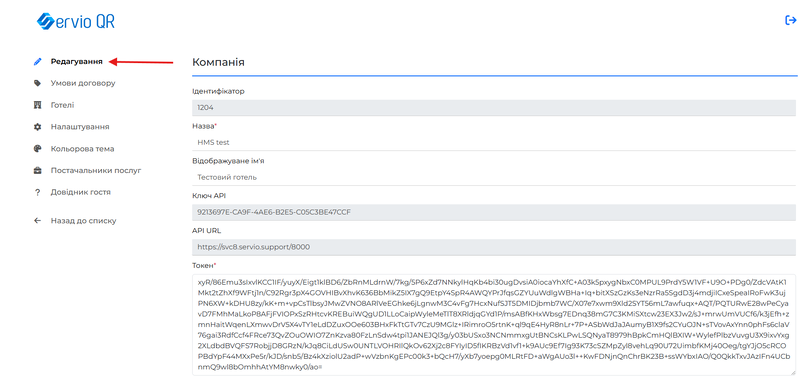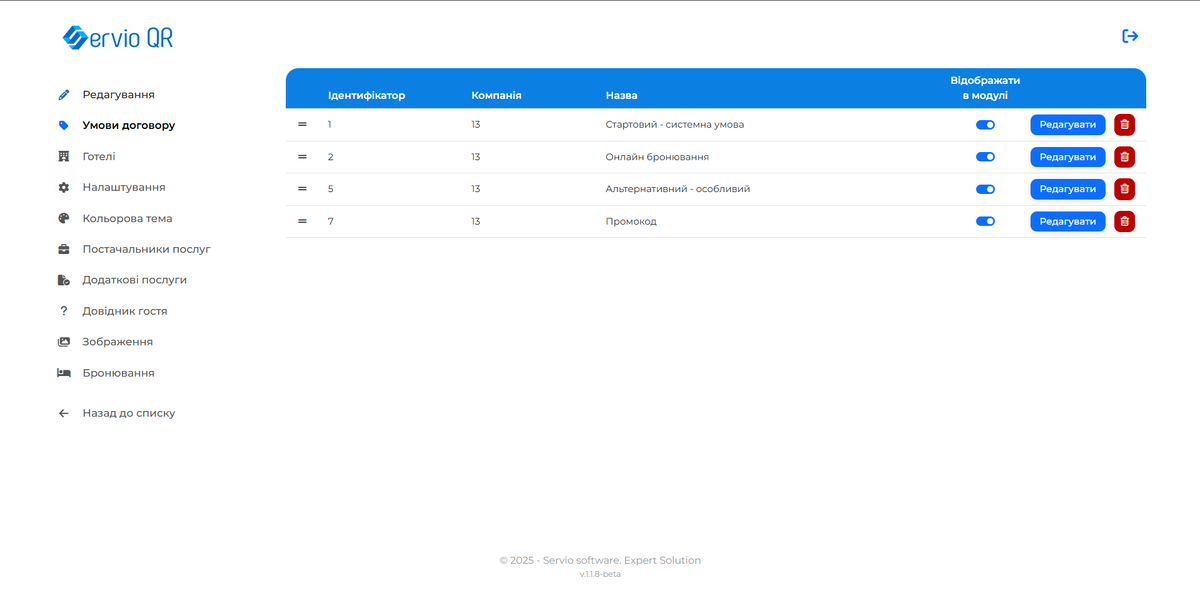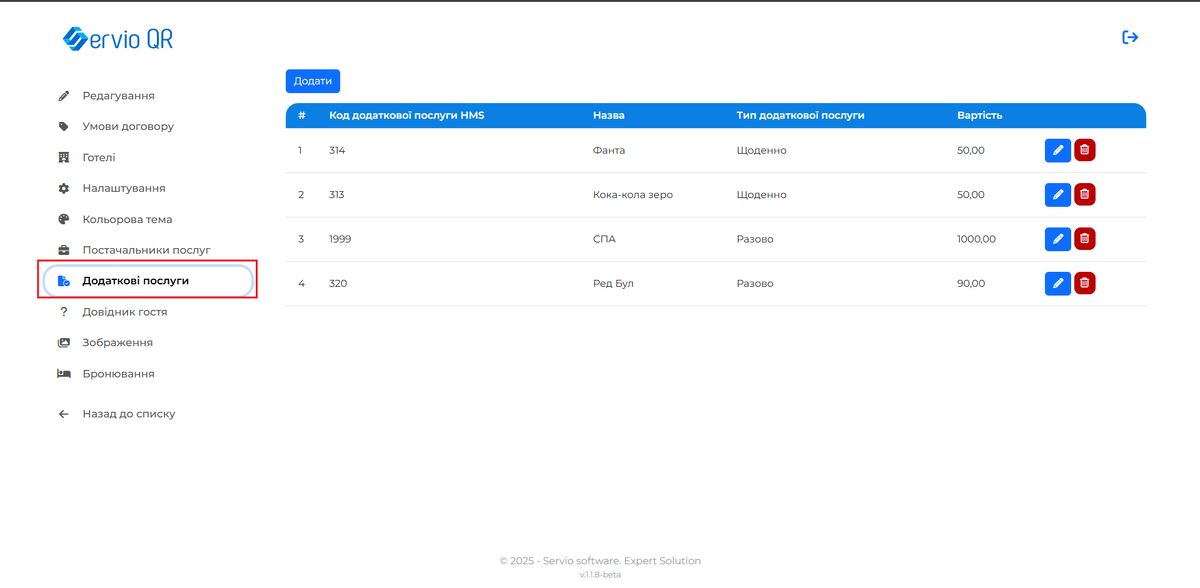Готелі: відмінності між версіями
| (Не показані 4 проміжні версії цього користувача) | |||
| Рядок 3: | Рядок 3: | ||
==Додавання акаунту готелю == | ==Додавання акаунту готелю == | ||
Для того щоб додати компанію необхідно після авторизації на модулі потрібно перейти до списку готелів натиснувши кнопку “До списку компаній”. <br> | Для того щоб додати компанію необхідно після авторизації на модулі потрібно перейти до списку готелів натиснувши кнопку “До списку компаній”. <br> | ||
[[Файл: | [[Файл:Screenshot 2025-09-02 130337.png|800px]]<br> | ||
Після цього відкривається список доданих компаній.<br> | Після цього відкривається список доданих компаній.<br> | ||
Для того щоб додати нову компанію потрібно натиснути кнопку “Додати”.<br> | Для того щоб додати нову компанію потрібно натиснути кнопку “Додати”.<br> | ||
| Рядок 10: | Рядок 10: | ||
*поле для вводу “API URL” (адреса компанії в HMS з портом External служби )<br> | *поле для вводу “API URL” (адреса компанії в HMS з портом External служби )<br> | ||
*поле для вводу “Пароль” (не менше 8 символів генерується у HMS\Бухгалтерія\Компанії\Список компаній\Карта компанії\Паролі )<br> | *поле для вводу “Пароль” (не менше 8 символів генерується у HMS\Бухгалтерія\Компанії\Список компаній\Карта компанії\Паролі )<br> | ||
*поле для вводу “Токен” (xyR/86Emu3sIxvlKCC1IF/yuyX/Eigt1klBD6/ZbRnMLdrnW/ | *поле для вводу “Токен” (xyR/86Emu3sIxvlKCC1IF/yuyX/Eigt1klBD6/ZbRnMLdrnW/7kg/76bL76PVaGoci53sbhe2Fv4eeeSQfj/Y4qoGl3qx56OaallAhqYGUsdVXyJlVRSh1bWAdwssI1k3MDudCteBikX1X+/VrrkgADENtqfW2Je7jTLSIZGGf67JWU1BnQmEIM9F6pPyMwpf7wgnrNtuqaSV2lEDh8ERwY9o/sILFfiPYs3o6fesUHe1gE8RJdB4SJJ7243fcYFhje/Do4wSBm7g/EC/UHJ5aYS8Wzv0h+kJgOJJzMMl1I8a/89jkyIv85b2rN/j5BK0fCQZefAJUhYWjrMNrl5CQ2OJLWTYLLWZh0nUk5moeLStlcUJMsEti/HvPHIVMlN0NuomZlptQ8/m/+b/vCWxCSUFyamg1oPJCiRFvZqdSG4BH8AtbGUmtkc27elDph3VHU9ZRtz7orLsoPjAsaHk4O5rVmhDGU55xJ7RhebITKirsOShIzyP8RY+A0U7rPmWAnT6t+zeKUspMSpiQDdUcVQuT5wujDe8OKDzktmIgqzA0pZ9XTQFgfCA94+TMtc+PliIt8x2NC/CXqIfHU15AE0GDkPehMfUo7oaQ+SActYgt/9xxby9zOZCs6l6/9qfqgEAUFLGVN3Bhf7v4VfawEXvQtXJb/+I5coC1m2cqtQz2JOuowHDCz1wPs6b6cloTkEHOBd9jfqCBochaIy512VxCjq5eY+Bjl8+vvU+keCek5QHXxgPYtT0QalBfBKH+Ap4HMG/hPDHDtjsJM6oI+36wjw4aaetFdSiSB3XVPqyaK4Nobw0LVMMToQfzt7Dttj233B6VISzKK+qgKvsK8yhybVvFcltOfSAl98SzyLTuOlbHBLOf5vjh95JZJxqm/mmvk4043Q7AIdTn3e6PUYBnaYYKoX0EGmVFxfK0HUpKB6g30FRvRZ7ExdjxQzoZS/DvlnsojpRCAekKr7Oe9egEuIC6MgVYbD7bEq+6fMWVcYk6eTCjDZNV6HOGiBSk76Goh7AY2s4Aa74jT0ZPwPM9gpYFvBXK+ttsWkp25sXQAbTwkqkn6t8z58vv2iB0EAsI6fgoIHnWt3hBV7KTS5Epv+q/R14hSr+MybcKsJBiKsf5YRwLwMM3PBIna0<br> | ||
7kg/ | |||
+ | |||
*кнопка “Зберегти”<br> | *кнопка “Зберегти”<br> | ||
*кнопка “Назад до списку”<br> | *кнопка “Назад до списку”<br> | ||
| Рядок 27: | Рядок 18: | ||
[[Файл:Вдале додавання.png|800px|border|безрамки]]<br> | [[Файл:Вдале додавання.png|800px|border|безрамки]]<br> | ||
Після цього потрібно натиснути на кнопку “Назад до списку” і проскролити в низ до кінця списку, там буде відображатися доданий готель.<br> | Після цього потрібно натиснути на кнопку “Назад до списку” і проскролити в низ до кінця списку, там буде відображатися доданий готель.<br> | ||
==Редагування компанії == | ==Редагування компанії == | ||
Для того щоб редагувати компанію, потрібно перейти до списку компаній та натиснути на кнопку “Редагування” навпроти назви обраної компанії.<br> | Для того щоб редагувати компанію, потрібно перейти до списку компаній та натиснути на кнопку “Редагування” навпроти назви обраної компанії.<br> | ||
[[Файл: | [[Файл:Screenshot 2025-09-02 131543.png|800px]]<br> | ||
Після цього відкривається сторінка редагування компанії.<br> | Після цього відкривається сторінка редагування компанії.<br> | ||
===Редагування=== | ===Редагування=== | ||
| Рядок 86: | Рядок 78: | ||
Сторінка налаштування постачальників послуг, що містить наступні параметри: | Сторінка налаштування постачальників послуг, що містить наступні параметри: | ||
*Кнопка "Додати" | *Кнопка "Додати" | ||
*# - номер постачальника | *"#" - номер постачальника | ||
*Ідентифікатор - ідентифікатор компанії постачальника послуг в HMS | *Ідентифікатор - ідентифікатор компанії постачальника послуг в HMS | ||
*Кнопка "Редагувати" - для переходу на сторінку зміни назви постачальника та ідентифікатора | *Кнопка "Редагувати" - для переходу на сторінку зміни назви постачальника та ідентифікатора | ||
| Рядок 97: | Рядок 89: | ||
Після вказування необхідних параметрів, натискаємо зберегти для додавання нового постачальника.<br> | Після вказування необхідних параметрів, натискаємо зберегти для додавання нового постачальника.<br> | ||
[[Файл:Screenshot 2025-06-05 122118.png|1200px]]<br> | [[Файл:Screenshot 2025-06-05 122118.png|1200px]]<br> | ||
===Довідник гостя=== | ===Довідник гостя=== | ||
Вкладка “Довідник гостя” містить функціонал для опису\редагування підказок, довідок, рекомендацій для гостя та кнопку “Зберегти”.<br> | Вкладка “Довідник гостя” містить функціонал для опису\редагування підказок, довідок, рекомендацій для гостя та кнопку “Зберегти”.<br> | ||
| Рядок 103: | Рядок 96: | ||
===Додаткові послуги=== | ===Додаткові послуги=== | ||
Розділ в якому додаються, налаштовуються додаткові послуги доступні.<br> | Розділ в якому додаються, налаштовуються додаткові послуги доступні.<br> | ||
Сторінка з додатковими послугами містить наступні параметри:<br> | |||
*Кнопка "Додати" - для додавання нової додаткової послуги | |||
*Список додаткових послуг | |||
У списку з додатковими послугами присутні наступні атрибути: | |||
* "#" - номер додаткової послуги | |||
*Код додаткової послуги HMS | |||
*Назва | |||
*Тип додаткової послуги | |||
*Вартість | |||
*Кнопка "Редагувати" | |||
*Кнопка "Видалити" | |||
[[Файл:Screenshot 2025-06-06 093306.png|1200px]]<br> | |||
Щоб додати послугу потрібно натиснути кнопку "Додати".<br> | Щоб додати послугу потрібно натиснути кнопку "Додати".<br> | ||
Відкривається сторінка "Додаткова послуга" | Відкривається сторінка "Додаткова послуга"<br> | ||
Для того, щоб додати послугу потрібно заповнити наступні поля: | Для того, щоб додати послугу потрібно заповнити наступні поля: | ||
*Код додаткової послуги HMS - в цьому полі необхідно вказати код послуги, що вказаний в довіднику послуг HMS. Тобто код послуги, яку потрібно додати<br> | *Код додаткової послуги HMS - в цьому полі необхідно вказати код послуги, що вказаний в довіднику послуг HMS. Тобто код послуги, яку потрібно додати<br> | ||
| Рядок 110: | Рядок 116: | ||
*Вартість - сума, що буде нараховуватись за послугу;<br> | *Вартість - сума, що буде нараховуватись за послугу;<br> | ||
*Тип додаткової послуги - два типи "Щоденно" та "Разово". Щоденно - послуга буде нараховуватись за кожен день проживання. Разово - послуга нараховується разово;<br> | *Тип додаткової послуги - два типи "Щоденно" та "Разово". Щоденно - послуга буде нараховуватись за кожен день проживання. Разово - послуга нараховується разово;<br> | ||
*Готелі - випадаючий список з готелями, обираємо ті в яких можна буде замовити цю послугу при бронюванні. | *Готелі - випадаючий список з готелями, обираємо ті в яких можна буде замовити цю послугу при бронюванні.<br> | ||
*Назва - назва додаткової послуги, поле обов'язкове до заповнення, на всіх одступних мовах | |||
*Редактор для додавання опису | |||
[[Файл:Screenshot 2025-06-06 093807.png|1200px]]<br> | |||
Після заповнення всіх обов'язкових параметрів\полів, натискаємо на кнопку "Зберегти" і додана послуга буде відображатися у списку з додатковими послугами.<br> | |||
Поточна версія на 10:18, 2 вересня 2025
Додавання акаунту готелю
Для того щоб додати компанію необхідно після авторизації на модулі потрібно перейти до списку готелів натиснувши кнопку “До списку компаній”.
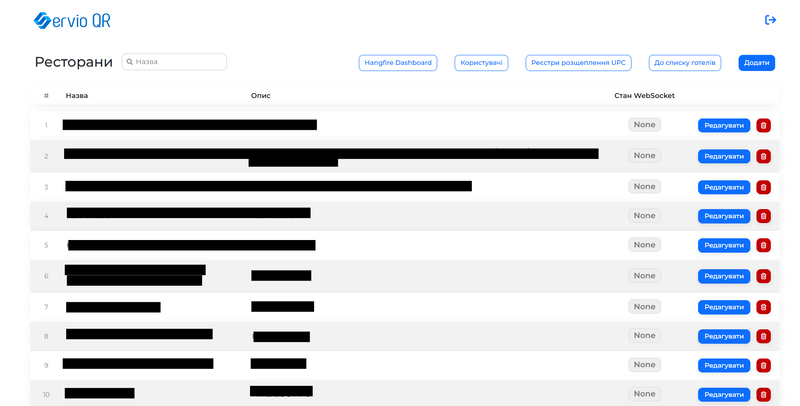
Після цього відкривається список доданих компаній.
Для того щоб додати нову компанію потрібно натиснути кнопку “Додати”.
![]()
Відкривається форма “Створити компанію” з наступними елементами:
- поле для вводу “API URL” (адреса компанії в HMS з портом External служби )
- поле для вводу “Пароль” (не менше 8 символів генерується у HMS\Бухгалтерія\Компанії\Список компаній\Карта компанії\Паролі )
- поле для вводу “Токен” (xyR/86Emu3sIxvlKCC1IF/yuyX/Eigt1klBD6/ZbRnMLdrnW/7kg/76bL76PVaGoci53sbhe2Fv4eeeSQfj/Y4qoGl3qx56OaallAhqYGUsdVXyJlVRSh1bWAdwssI1k3MDudCteBikX1X+/VrrkgADENtqfW2Je7jTLSIZGGf67JWU1BnQmEIM9F6pPyMwpf7wgnrNtuqaSV2lEDh8ERwY9o/sILFfiPYs3o6fesUHe1gE8RJdB4SJJ7243fcYFhje/Do4wSBm7g/EC/UHJ5aYS8Wzv0h+kJgOJJzMMl1I8a/89jkyIv85b2rN/j5BK0fCQZefAJUhYWjrMNrl5CQ2OJLWTYLLWZh0nUk5moeLStlcUJMsEti/HvPHIVMlN0NuomZlptQ8/m/+b/vCWxCSUFyamg1oPJCiRFvZqdSG4BH8AtbGUmtkc27elDph3VHU9ZRtz7orLsoPjAsaHk4O5rVmhDGU55xJ7RhebITKirsOShIzyP8RY+A0U7rPmWAnT6t+zeKUspMSpiQDdUcVQuT5wujDe8OKDzktmIgqzA0pZ9XTQFgfCA94+TMtc+PliIt8x2NC/CXqIfHU15AE0GDkPehMfUo7oaQ+SActYgt/9xxby9zOZCs6l6/9qfqgEAUFLGVN3Bhf7v4VfawEXvQtXJb/+I5coC1m2cqtQz2JOuowHDCz1wPs6b6cloTkEHOBd9jfqCBochaIy512VxCjq5eY+Bjl8+vvU+keCek5QHXxgPYtT0QalBfBKH+Ap4HMG/hPDHDtjsJM6oI+36wjw4aaetFdSiSB3XVPqyaK4Nobw0LVMMToQfzt7Dttj233B6VISzKK+qgKvsK8yhybVvFcltOfSAl98SzyLTuOlbHBLOf5vjh95JZJxqm/mmvk4043Q7AIdTn3e6PUYBnaYYKoX0EGmVFxfK0HUpKB6g30FRvRZ7ExdjxQzoZS/DvlnsojpRCAekKr7Oe9egEuIC6MgVYbD7bEq+6fMWVcYk6eTCjDZNV6HOGiBSk76Goh7AY2s4Aa74jT0ZPwPM9gpYFvBXK+ttsWkp25sXQAbTwkqkn6t8z58vv2iB0EAsI6fgoIHnWt3hBV7KTS5Epv+q/R14hSr+MybcKsJBiKsf5YRwLwMM3PBIna0
- кнопка “Зберегти”
- кнопка “Назад до списку”
Заповнюємо всі необхідні поля та натискаємо кнопку зберегти.
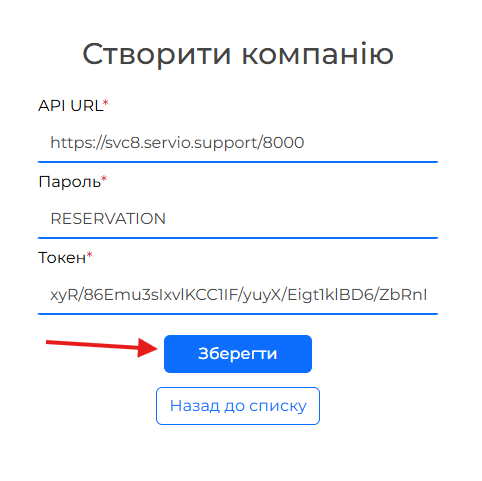
Після цього у верхній частині екрану з’явиться повідомлення про успішне виконання операції.
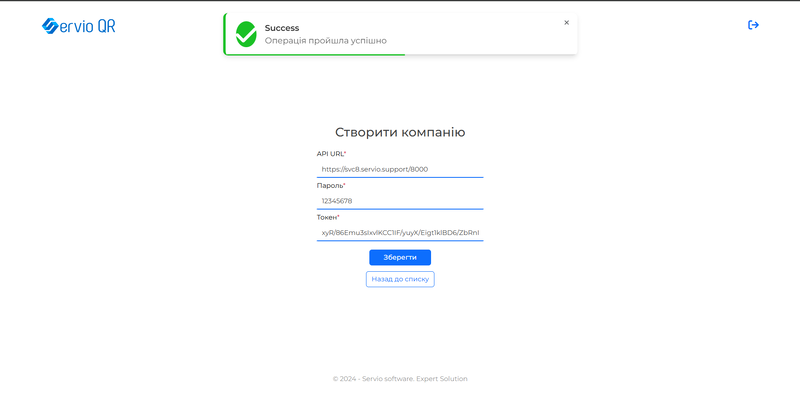
Після цього потрібно натиснути на кнопку “Назад до списку” і проскролити в низ до кінця списку, там буде відображатися доданий готель.
Редагування компанії
Для того щоб редагувати компанію, потрібно перейти до списку компаній та натиснути на кнопку “Редагування” навпроти назви обраної компанії.
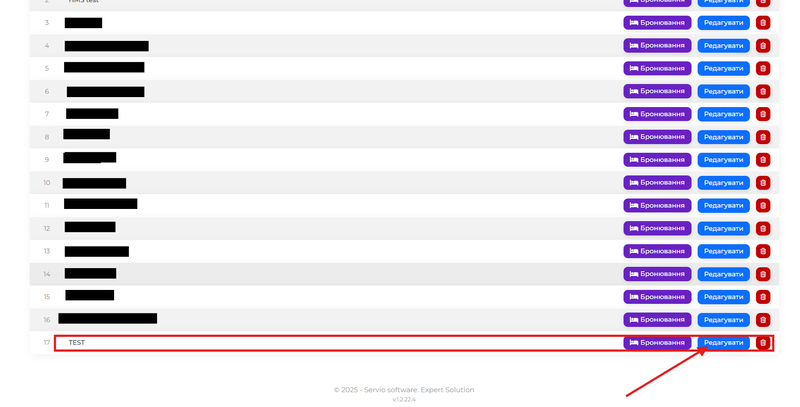
Після цього відкривається сторінка редагування компанії.
Редагування
Вкладка “Редагування” має наступні елементи:
- Ідентифікатор;
- Назва (обов’язкове поле);
- Відображуване ім’я;
- Ключ API;
- API URL;
- Токен;
- Ім'я користувача - логін користувача в HMS;
- Пароль - пароль користувача в HMS.
- Кнопка “Зберегти” (просколити в низ).
Умови договору
Вкладка “Умови договору” містить список з умовами та можливістю їх редагування.
Умови договору - це договори по яким працює компанія, в HMS до них під'єднуються прейскуранти з цінами, які передаються у модуль бронювання.
Табличка з умовами договору має наступні атрибути:
- Ідентифікатор - номер договору в HMS
- Компанія - код компанії
- Назва - назва умови договору
- Відображати в модулі бронювання - налаштування для відображення тарифу у модулі бронювання
- Редагувати
- Видалити
Готелі
Вкладка “Готелі” містить список з готелями з якими працює компанія та можливістю їх редагування.
Сторінка має наступні атрибути:
- Кнопка "Оновити" - для підтягування нових доданих готелів з HMS
- Ідентифікатор - ID готелю в HMS
- Назва
- Налаштування "Відображати в модулі бронювання"
- Кнопка "Редагувати" - для переходу до сторінки налаштувань готелю
- Кнопка "Видалити" - якщо готель не активний\видалений в HMS, можна його видалити зі списку.
Налаштування
Вкладка "Налаштування" містить наступні параметри:
- Налаштування “Модуль бронювання тільки для зареєстрованих користувачів” - модуль бронювання доступний лише для учасників програми лояльності
- Налаштування "Відображати селектор вибору мови"
- Налаштування "Відображати селектор вибору готелю"
- Налаштування "Тестовий кабінет" - тестові кабінети не відображаються в загальному звіті (з комісією), так само не повертаються 1С
- Поле "ОКПОУ ЄДРПОУ" - поле для вводу номеру ЄДРПОУ компанії, для виставлення рахунків
- Поле "Номер договору" - поле ддля вводу номеру договору компанії, для виставлення рахунків
Важливо! Номер договору може змінювати лише користувач з повним доступом, поле ОКПОУ ЄДРПОУ може змінювати користувач з повним та обмеженим доступом.
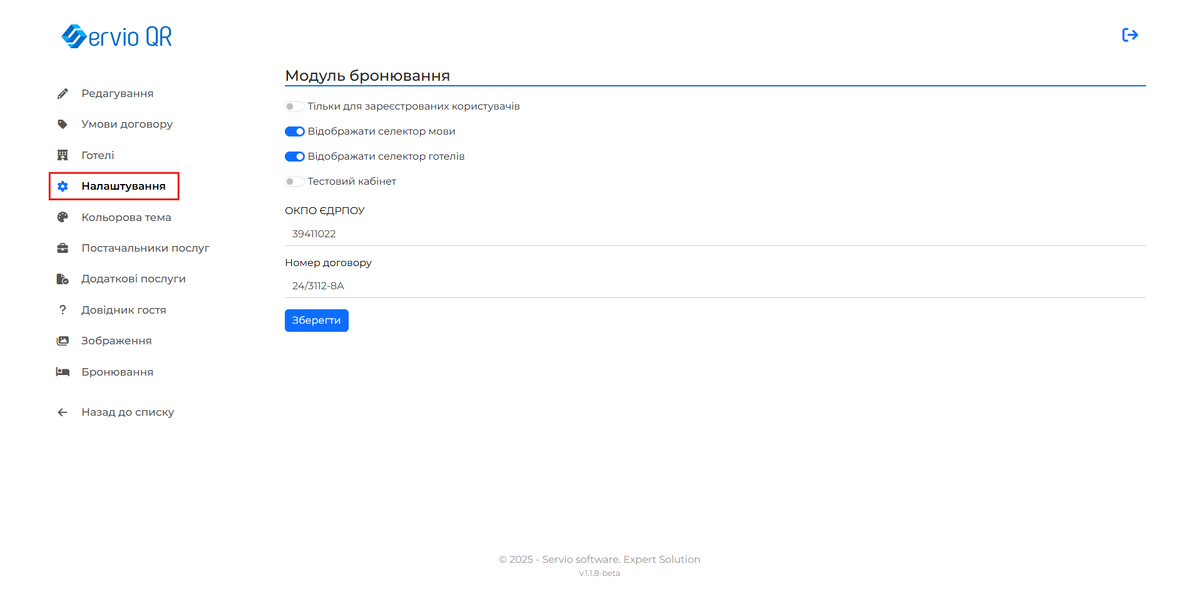
Кольорова тема
Вкладка “Кольорова тема” містить параметри для редагування кольорів елементів Світлої\Темної теми сторінки. Кнопки “Зберегти” та “Скинути” (проскролити в низ).
В цій вкладці налаштовуються кольори відображення модуля на сайті.

Постачальники послуг
Сторінка налаштування постачальників послуг, що містить наступні параметри:
- Кнопка "Додати"
- "#" - номер постачальника
- Ідентифікатор - ідентифікатор компанії постачальника послуг в HMS
- Кнопка "Редагувати" - для переходу на сторінку зміни назви постачальника та ідентифікатора
- Кнопка "Видалити"
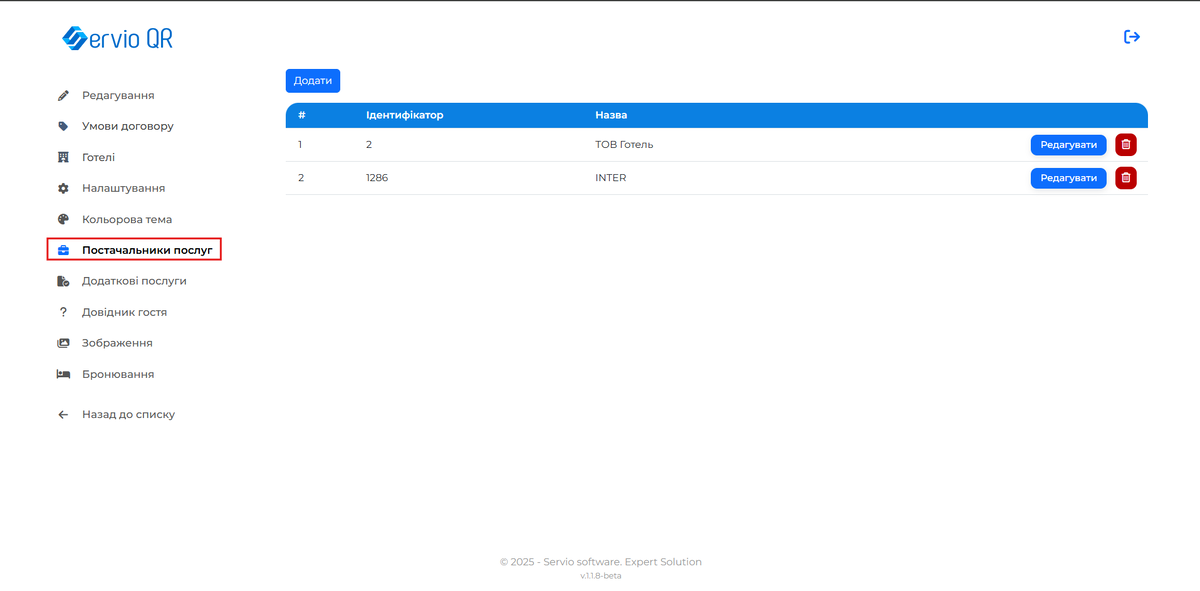
Для додавання постачальника послуг необхідно натиснути "Додати"
Відкривається сторінка "Створити постачальника послуг" з наступними параметрами:
- Поле "Ідентифікатор" - вказується ID компанії постачальника
- Поле "Назва" - вводиться назва постачальника послуг
Після вказування необхідних параметрів, натискаємо зберегти для додавання нового постачальника.
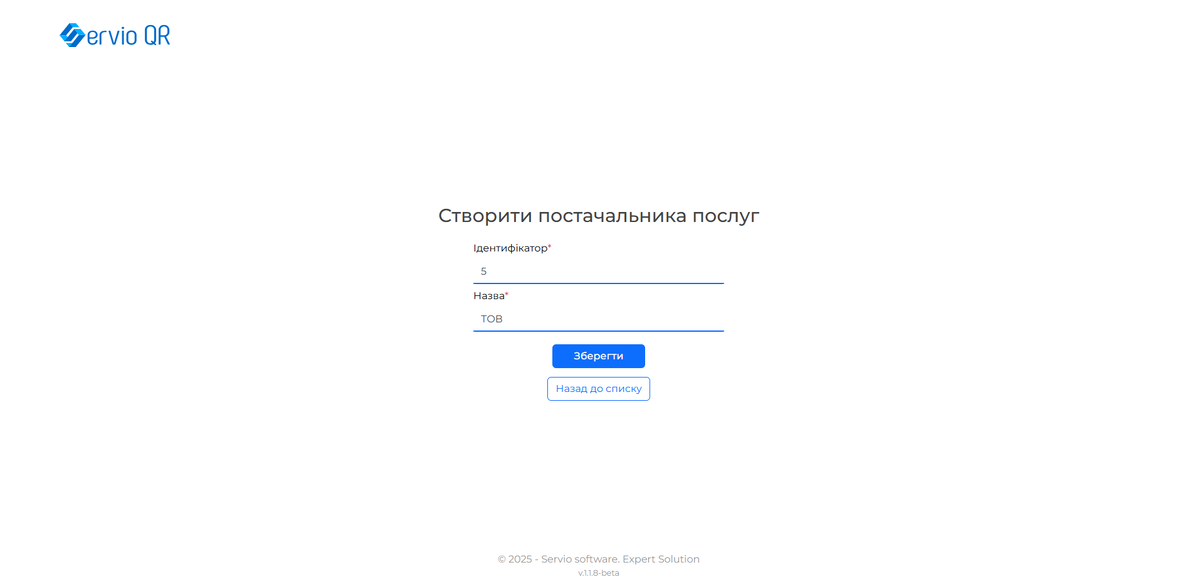
Довідник гостя
Вкладка “Довідник гостя” містить функціонал для опису\редагування підказок, довідок, рекомендацій для гостя та кнопку “Зберегти”.
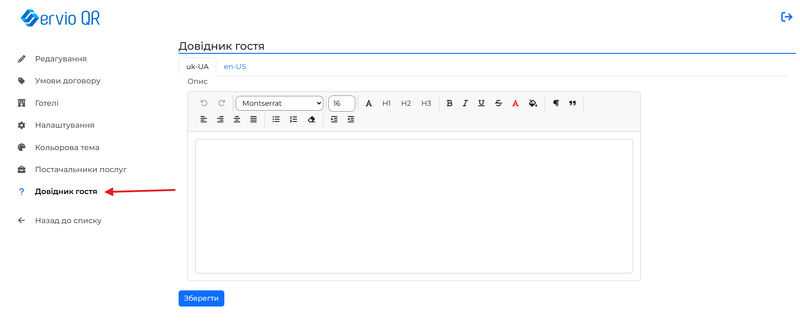
Додаткові послуги
Розділ в якому додаються, налаштовуються додаткові послуги доступні.
Сторінка з додатковими послугами містить наступні параметри:
- Кнопка "Додати" - для додавання нової додаткової послуги
- Список додаткових послуг
У списку з додатковими послугами присутні наступні атрибути:
- "#" - номер додаткової послуги
- Код додаткової послуги HMS
- Назва
- Тип додаткової послуги
- Вартість
- Кнопка "Редагувати"
- Кнопка "Видалити"
Щоб додати послугу потрібно натиснути кнопку "Додати".
Відкривається сторінка "Додаткова послуга"
Для того, щоб додати послугу потрібно заповнити наступні поля:
- Код додаткової послуги HMS - в цьому полі необхідно вказати код послуги, що вказаний в довіднику послуг HMS. Тобто код послуги, яку потрібно додати
повинен бути ідентичним з кодом цієї послуги в HMS;
- Вартість - сума, що буде нараховуватись за послугу;
- Тип додаткової послуги - два типи "Щоденно" та "Разово". Щоденно - послуга буде нараховуватись за кожен день проживання. Разово - послуга нараховується разово;
- Готелі - випадаючий список з готелями, обираємо ті в яких можна буде замовити цю послугу при бронюванні.
- Назва - назва додаткової послуги, поле обов'язкове до заповнення, на всіх одступних мовах
- Редактор для додавання опису
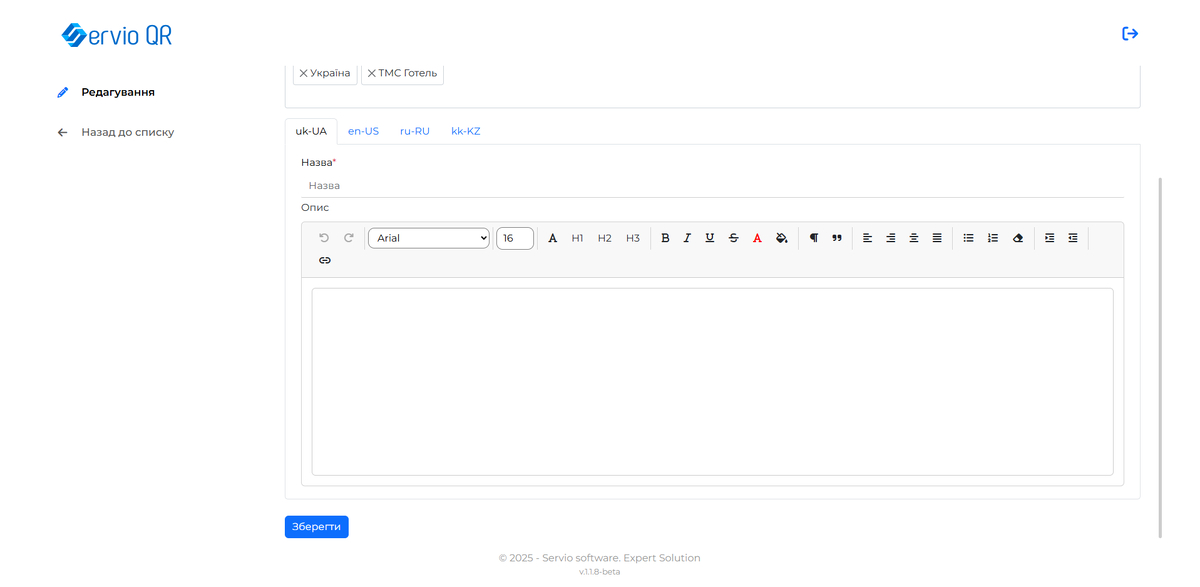
Після заповнення всіх обов'язкових параметрів\полів, натискаємо на кнопку "Зберегти" і додана послуга буде відображатися у списку з додатковими послугами.